AMD High Definition Audio Device Not Plugged on Windows 10/8/7
“AMD High Definition Audio Device Not Plugged In” er en almindelig fejl, der opleves af en lang række Windows-brugere. Derfor vil vi i dag gennemgå flere nemme måder at slippe af med denne fejl på.
Den AMD High Definition audio device er en lydmekanisme, dedikeret til at give brugerne lydløsninger af høj kvalitet ved at sende lydsignaler over HDMI- og DisplayPort (DP)-forbindelser.
Men til tider kan du opleve AMD High Definition audio device not plugged in fejl i din Windows-pc på grund af defekte eller manglende drivere og forkert konfigurerede lydindstillinger.
Her vil vi derfor her diskutere de enkle måder at løse AMD High Definition audio device fejl på din Windows stationære eller bærbare computer på. Fortsæt med at læse videre, vores næste afsnit fokuserer på det samme.
- Måder at løse AMD High Definition Audio Device Not Plugged In Windows 10, 8, 7
- Kør DISM-kommando for at rette AMD HD Audio Device Not Plugged Error
- Geninstaller AMD High Definition Audio Device and Driver
- AMD HD Audio Device Driver Download, Update & Installere
- Brug Bit Driver Updater: En globalt anerkendt software til at opdatere drivere
- AMD HD Audio Device Not Plugged In Issues: Resolved
Måder at løse AMD High Definition Audio Device Not Plugged In Windows 10, 8, 7
Nedenfor er de problemfrie løsninger, der kan hjælpe dig med at løse AMD HD audio device not plugged in problemer på din Windows-computer.
Kør DISM-kommando for at rette AMD HD Audio Device Not Plugged Error
Deployment Image Servicing and Management, almindeligvis forkortet til DISM, er et kommandolinjeværktøj, der bruges til at konfigurere, installere og opdatere funktioner, drivere og Windows-indstillinger.
For at løse problemet “AMD HD audio device not plugged in” kan du således bruge følgende DISM-servicekommandoer.
- Skriv cmd eller kommandoprompt i søgefeltet, og højreklik på programmet, og vælg “Kør som administrator”.
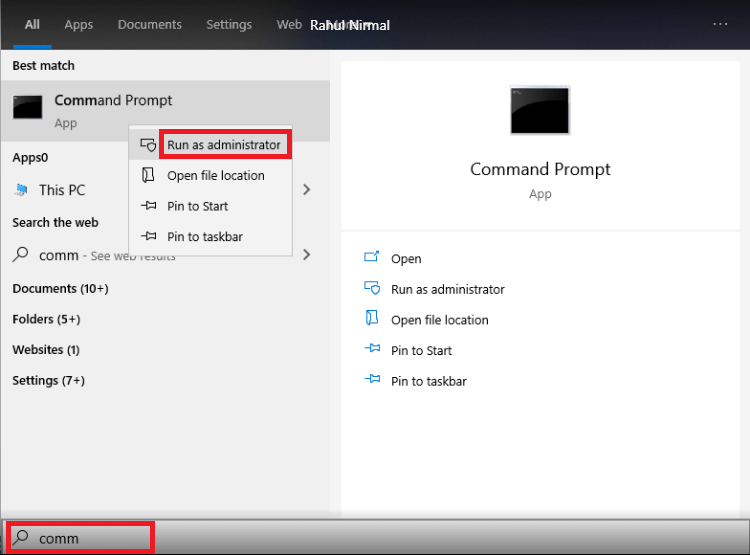
- Kopier og indsæt den nedenfor skrevne kommando i dit program Command Prompt, og tryk på Enter-tasten.
DISM.exe /Online /Cleanup-image /Restorehealth

- Det kan tage et stykke tid (4-5 minutter) at gennemføre processen. Når den er færdig, skal du udføre nedenstående kommando efterfulgt af et tryk på Enter-tasten på tastaturet.
sfc /scannow
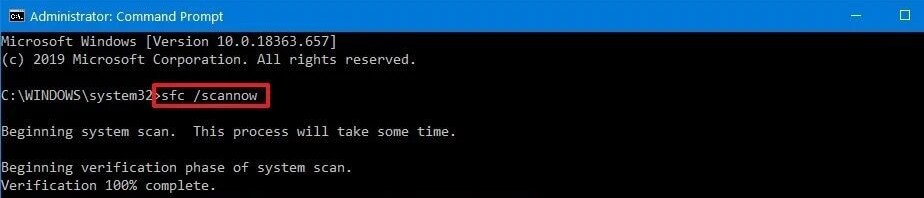
- Når du har udført ovenstående kommandoer med succes, skal du genstarte din pc og kontrollere, om det hjælper med at løse problemet med AMD high definition audio device not plugged in.
Læs også: Sådan geninstalleres og opdateres lydlyddrivere på Windows 10, 8, 7
Geninstaller AMD High Definition Audio Device and Driver
For at løse AMD HD-lydenhed ingen lyd problem, kan du blot prøve at geninstallere dine AMD HD-lyddrivere. Nedenfor er trinvise instruktioner om, hvordan du downloader og geninstallerer AMD high definition audio device drivere på Windows 10/8/7 computere.
- Tryk på Windows + R, skriv “devmgmt.msc” i dialogboksen Kør , og tryk på Enter-tasten for at åbne Enhedshåndtering.
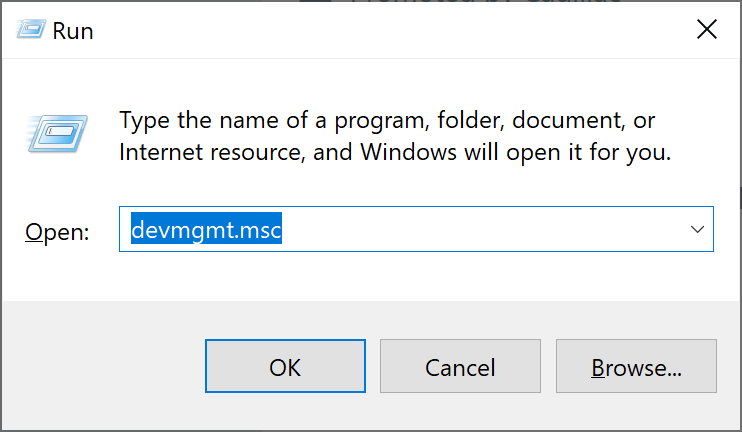
- Klik på kategorien “Lyd, video og spilcontrollere” for at udvide den.
- Højreklik på AMD high definition audio device, og vælg “Afinstaller” i kontekstmenuen.
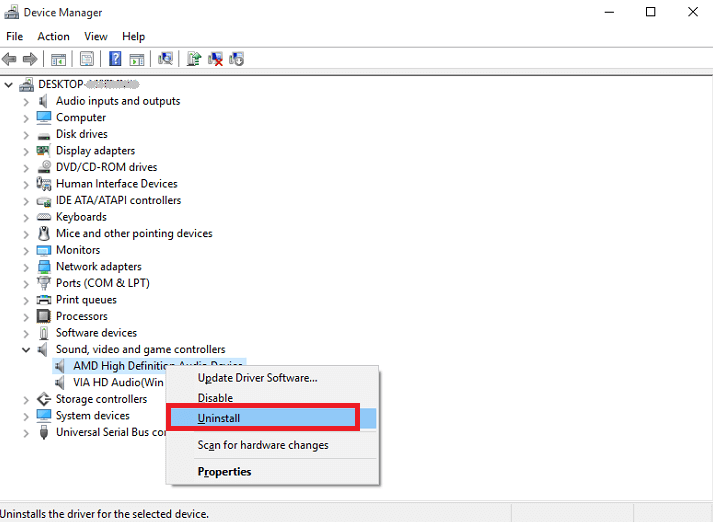
- Herefter skal du starte Enhedshåndtering igen og navigere til fanen “Handling”.
- Klik på indstillingen “Scan efter hardwareændringer”.
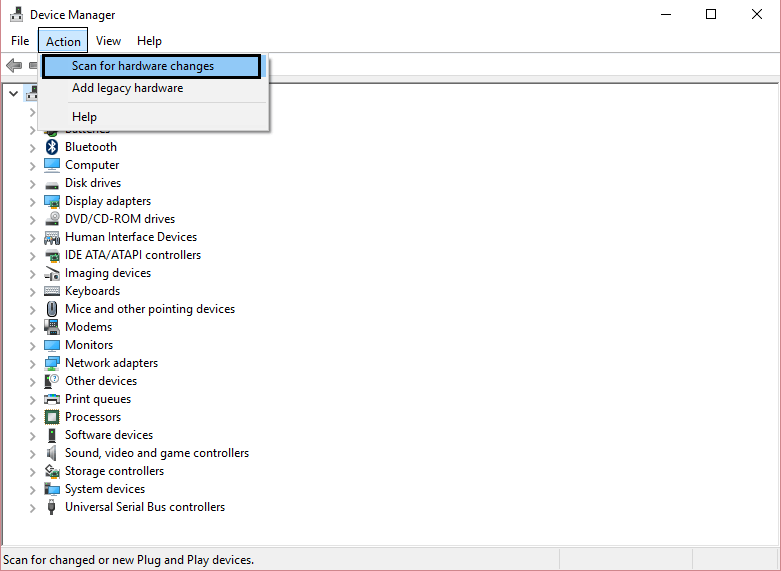
- Efter dette vil Windows automatisk geninstallere AMD HD-lydenheden sammen med de nyeste lyddrivere.
Udførelse af ovenstående trin kan muligvis hjælpe dig med at løse AMD HD-lydenhed ikke tilsluttet fejl på Windows 10, 8 og 7. Men hvis du stadig ikke kan få adgang til AMD-lydenheden, skal du gå videre til vores næste løsning.
Også vide: Sådan gendannes lyddriveren på Windows 10 ,8, 7
AMD HD Audio Device Driver Download, Update & Installere
Det AMD high definition audio device not plugged in Windows 10-problem kan opstå på din computer, hvis din AMD-lyddriver mangler, er forældet eller er ødelagt. For at forhindre sådanne problemer og sikre, at din lydenhed fungerer problemfrit, er det vigtigt at opdatere dine AMD HD audio device drivere. Der er to måder at downloade, opdatere og installere AMD HD-lyddrivere effektivt på: manuelt og automatisk. Lad os først tale om den manuelle metode:
Måde 1: Manuel metode: Du kan enten gå til Windows Enhedshåndtering eller besøge den officielle producents hjemmeside for manuelt at finde og installere den korrekte driver-software på din pc. Før du beslutter dig for at gå videre med denne manuelle proces, skal du sikre dig, at du har tilstrækkelig viden, især teknisk knowhow. Så hvis du ikke er bekendt med at lege med pc-drivere, vil vi foreslå dig at prøve den næste metode.
Måde 2: Automatisk metode: Hvis du vil spare tid, penge og kræfter, så prøv at downloade og opdatere AMD HD audio enhedsdrivere automatisk ved hjælp af den bedste driver opdaterings- og reparationssoftware.
Læs mere: Sådan opdaterer du NVIDIA High Definition (HD) Audio Driver til Windows 10
Brug Bit Driver Updater: En globalt anerkendt software til at opdatere drivere
Denne driverhåndteringssoftware har til formål at give brugerne den mest geniale og problemfri driveropdateringsoplevelse på Windows-pc’er. Med Bit Driver Updater behøver du ikke længere at bekymre dig om ‘AMD HD audio device no sound’-problemet, da det automatisk kan finde og installere den opdaterede version af alle problematiske enhedsdrivere.


Dertil kommer, at det er fyldt med avancerede funktioner som et-klik-opdateringer, backup- og gendannelsesmuligheder, lynhurtig scanningshastighed, udelukkelse af drivere og meget mere. Du kan prøve denne software gratis ved at klikke på knappen nedenfor.

Også læs: Realtek HD Audio Manager Download og geninstallation til Windows 10, 8, 7